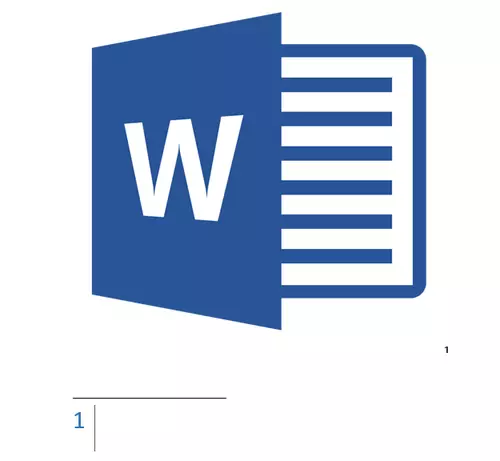
Notas de rodapé na palavra microstica é algo como comentários ou notas que podem ser colocadas em um documento de texto, ambos em todas as páginas (notas de rodapé convencionais) e no final (ponta de notas de notas). Por que você precisa disso? Primeiro de tudo, colaborar e / ou verificar as tarefas ou ao escrever um livro, quando o autor ou o editor precisa fazer uma explicação de uma determinada palavra, o termo, frase.
Imagine que alguém te jogue um documento de texto MS Word, que você deve visualizar, verificar e, se necessário, mudar alguma coisa. Mas como ser se você quiser que isso "algo" mudasse o autor do documento ou de qualquer outra pessoa? Como estar em casos em que você só precisa deixar alguma nota ou explicação, por exemplo, no trabalho ou livro científico, sem subir o conteúdo de todo o documento? É para isso que as notas de rodapé são necessárias, e neste artigo vamos contar sobre como colocar os pés no Word 2010 - 2016, bem como em versões anteriores do produto.
Observação: A instrução neste artigo será mostrada no exemplo do Microsoft Word 2016, mas também se aplica às versões anteriores do programa. Alguns itens podem diferir visualmente, eles podem ter um nome ligeiramente diferente, mas o significado e o conteúdo de cada etapa é quase idêntico.
Adicionando notas de rodapé convencionais e finais
Usando notas de rodapé na palavra, você não pode apenas fornecer explicações e deixar comentários, mas também adicionar links para texto em um documento impresso (geralmente, os links são usados para links).
Observação: Querendo adicionar uma lista de referências ao documento de texto, use comandos para criar fontes e links. Você pode encontrá-los na aba "Links" Na barra de ferramentas, grupo "Links e listas de literatura".
As notas de rodapé convencionais e finais no MS Word são numeradas automaticamente. Para todo o documento, você pode usar um esquema de numeração comum ou criar esquemas diferentes para cada partição individual.
Comandos necessários para adicionar notas de rodapé convencionais e finais, bem como editá-los, estão localizados na guia. "Links" , grupo "Notas de rodapé".
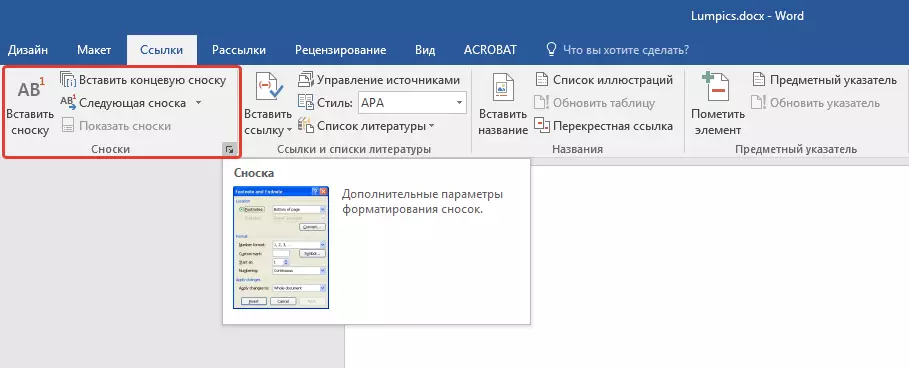
Nota: A numeração de notas de rodapé na palavra varia automaticamente ao adicionar, excluir ou mover. Se você vir que as notas de rodapé no documento são numeradas incorretamente, provavelmente, o documento contém correções. Essas correções devem ser tomadas, após as quais as notas de rodapé comuns e terminais serão contornadas novamente.
1. Clique no botão esquerdo do mouse no local onde você deseja adicionar uma nota de rodapé.
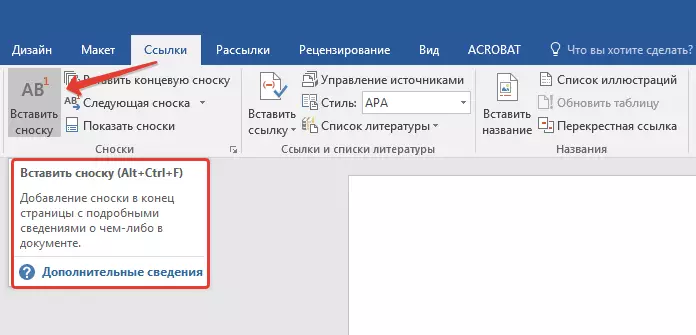
2. Vá para a guia "Links" , grupo "Notas de rodapé" E adicione uma nota de rodapé regular ou final clicando no item apropriado. O sinal de rodapé será localizado no local desejado. A nota de rodapé será na parte inferior da página, se for usual. A nota de rodapé final será localizada no final do documento.
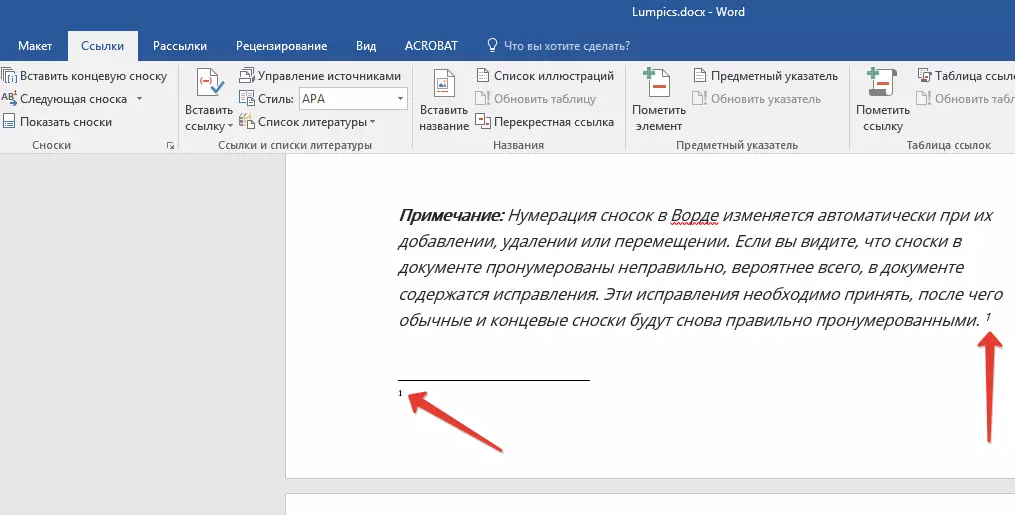
Para maiores comodidades, use Atalhos do teclado: "Ctrl + Alt + F" - Adicionando uma nota de rodapé convencional, "Ctrl + Alt + D" - Adicionando final.
3. Digite o texto de nota de rodapé desejado.

4. Clique duas vezes no ícone de rodapé (habitual ou final) para retornar à sua inscrição no texto.

5. Se você quiser alterar o local da nota de rodapé ou de seu formato, abra a caixa de diálogo "Notas de rodapé" No painel de controle do MS Word e execute a ação necessária:
- Para converter notas de rodapé convencionais para terminar, como o oposto, no grupo "Posição" Selecione o tipo desejado: "Notas de rodapé" ou "End Notses" então clique "Substituir" . Clique "OK" Confirmar.
- Para alterar o formato de numeração, selecione a formatação desejada: "Formato numérico" — "Aplicar".
- Para alterar a numeração padrão e instale seu próprio sinal para a nota de rodapé, clique em "Símbolo" E escolha o que você precisa. Os sinais existentes de notas de rodapé permanecerão inalterados, e o novo sinal será aplicado exclusivamente a novas notas de rodapé.


Como alterar o valor de configuração inicial?
Notas de rodapé convencionais são numeradas automaticamente, começando com os números "1" , final - começando com a carta "EU" seguido pela "II" , então "III" etc. Além disso, querendo fazer na palavra na nota de rodapé na parte inferior da página (comum) ou no final do documento (terminal), você também pode definir qualquer outro valor inicial, ou seja, instalar outro dígito ou letra.
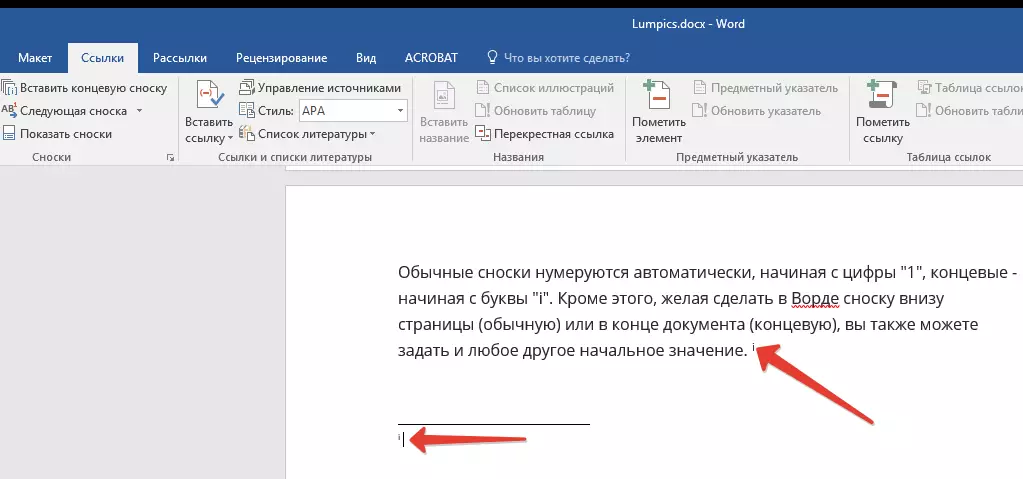
1. Ligue para a caixa de diálogo na guia "Links" , grupo "Notas de rodapé".
2. Selecione o valor inicial desejado no campo. "Começar com".
3. Aplicar alterações.

Como criar um aviso de continuação da nota de rodapé?
Às vezes acontece que a nota de rodapé não se encaixa na página, caso em que você precisa adicionar um aviso de sua continuação para que a pessoa que ler o documento esteja ciente de que a nota de rodapé não é concluída.
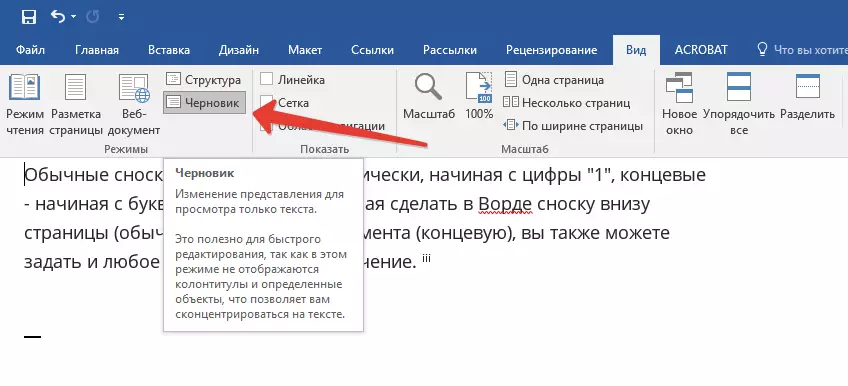
1. Na guia "Visualizar" Ligue o modo "Esboço, projeto".
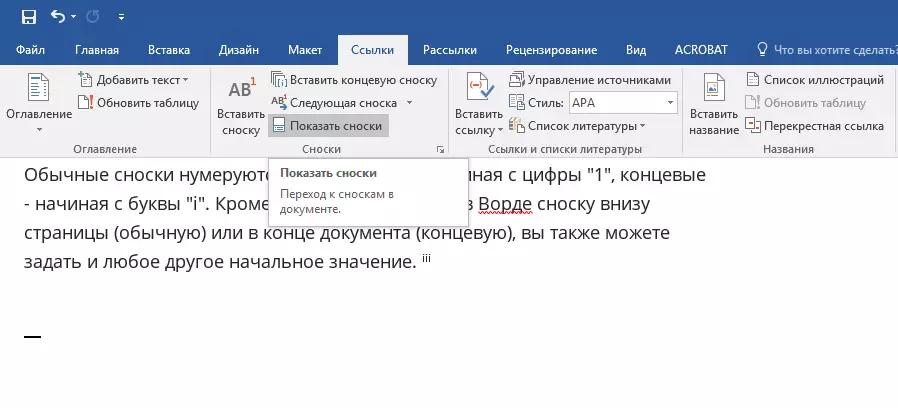
2. Vá para a guia "Links" e no grupo "Notas de rodapé" Escolher "Mostrar notas de rodapé" E, em seguida, especifique o tipo de notas de rodapé (ordinária ou final) que você deseja mostrar.
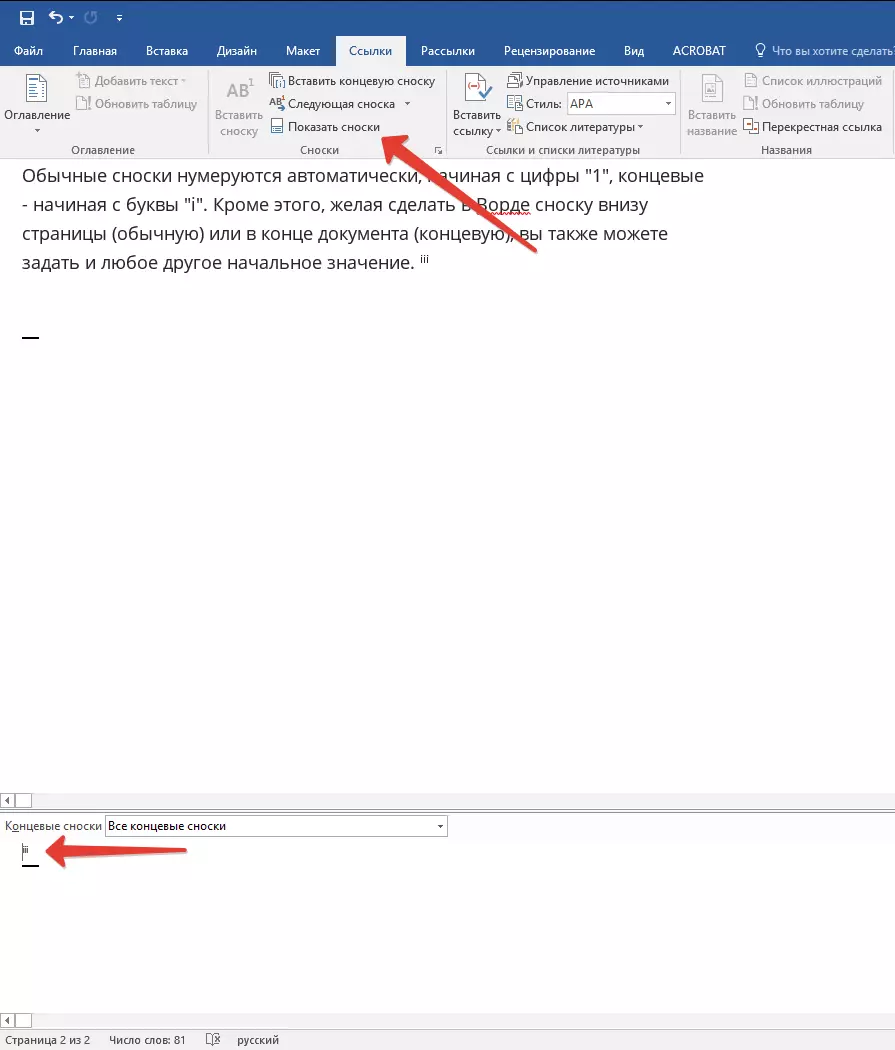
3. Na lista de rodapé que aparece, clique em "Notificação da continuação da nota de rodapé" ("Notificação da continuação da nota de rodapé do terminal").
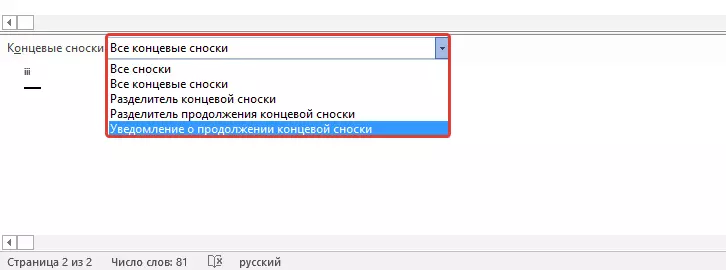
4. Digite o texto necessário para notificar a continuação nas notas de rodapé.
Como alterar ou remover um separador de rodapé?
O conteúdo de texto do documento é separado de notas de rodapé, tanto convencional como final, linha horizontal (separador de rodapé). No caso, quando as notas de rodapé forem para outra página, a linha se torna mais longa (o separador de separação). No Microsoft Word, você pode configurar esses separadores adicionando imagens ou texto a eles.
1. Ligue o projeto de Chernovka.
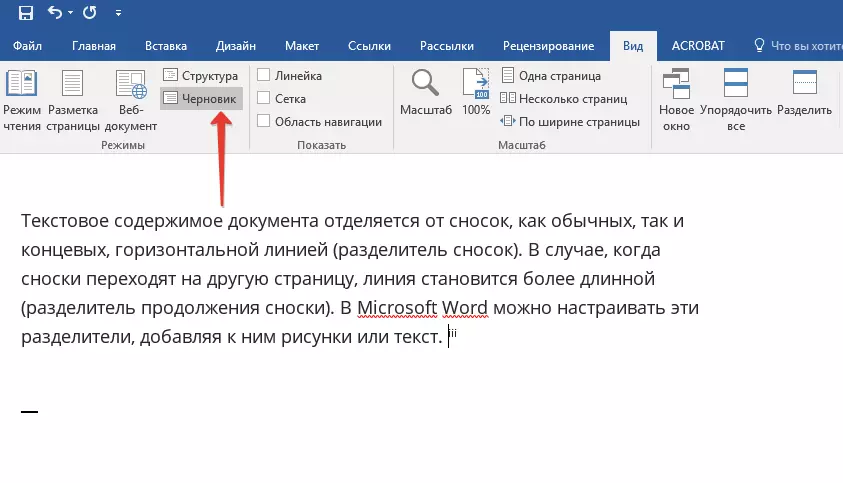
2. Retorne à guia "Links" e pressione. "Mostrar notas de rodapé".
3. Selecione o tipo de separador que você deseja alterar.
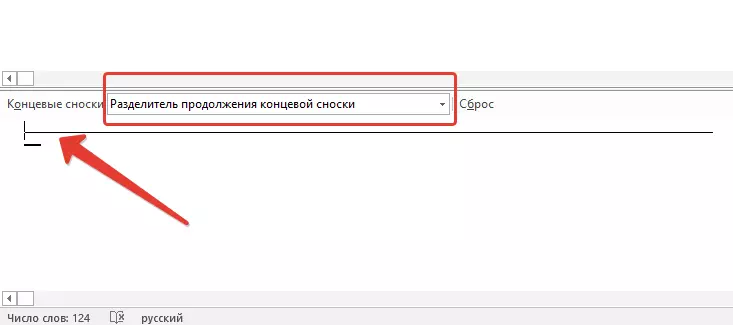
4. Selecione o separador desejado e faça as alterações apropriadas.
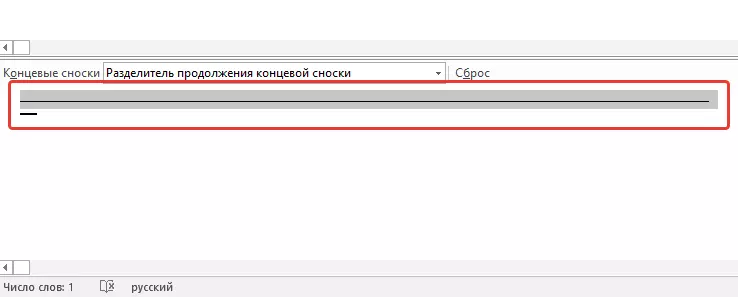
- Para remover o separador, basta clicar "Excluir".
- Para alterar o separador, selecione a linha apropriada na coleção de fotos ou simplesmente digite o texto desejado.
- Para restaurar o separador padrão, pressione "Redefinir".
Como remover uma nota de rodapé?
Se a nota de rodapé você não precisar mais e você deseja removê-lo, lembre-se de que você precisa excluir não o texto da nota de rodapé, mas seu caractere. Após o sinal de rodapé, e com ele, a nota de rodapé com todo o conteúdo será excluída, a numeração automática é alterar, alimentada ao item ausente, ou seja, ela ficará correta.
Neste tudo, agora você sabe como inserir uma nota de rodapé no Word 2003, 2007, 2012 ou 2016, bem como em qualquer outra versão. Esperamos que este artigo para você tenha sido útil e ajudará visivelmente a simplificar a interação com documentos no produto da Microsoft, seja trabalho, estudo ou criatividade.
